Искусственный интеллект, подобно человеческому мозгу, способен «думать» и «принимать решения». Обучаясь на больших объемах данных, он использует нейронные сети для выполнения сложных задач, таких как анализ данных, создание креативов или предсказание результатов.
Нейросети пользуются популярностью, так как снижают нагрузку на квалифицированных сотрудников, сокращают время выполнения задач и экономят финансовые ресурсы.
В email-маркетинге с помощью нейросетей можно разработать комплексную маркетинговую стратегию, проанализировать целевую аудиторию, провести тестирования и повысить качество рассылок, не привлекая верстальщиков, маркетологов и аналитиков.
Как использовать нейросети в email-маркетинге
В феврале 2024 года в Unisender появился новый конструктор писем, в котором уже встроены инструменты на базе нейросетей. Конструктор не только позволяет делать рассылки, но и помогает:
- Создавать контент — тексты, изображения, тему и прехедер письма.
- Анализировать и улучшать рассылки по рекомендациям от маркетолога и психолога.
- Персонализировать контент по интересам и потребностям аудитории.
- Переводить тексты на различные языки.
- Находить и исправлять грамматические и стилистические ошибки.
Разберем подробно, как с помощью нейросетей создать рассылку с нуля за 4 шага.
Шаг 1. Продумайте идею
Нейросети пока еще не научились читать мысли, поэтому к ним, как к любому специалисту, нужно приходить с четким ТЗ. Сформулируйте и опишите подробно свои пожелания, чтобы итоговый результат соответствовал ожиданиям.
Перед созданием рассылки определитесь с:
- Тематикой. Решите, о чем вы хотите рассказать аудитории. Это может быть приветственное письмо, персональное предложение или информация о новом поступлении товара.
- Целью. Подумайте, для чего вы отправляете эту рассылку. Возможно, вы хотите стимулировать аудиторию к покупкам, повысить лояльность, проинформировать клиентов или собрать обратную связь.
- Содержанием. Определитесь, какая информация должна быть в письме, как будет выглядеть его структура. Возможно, вы захотите добавить в письмо карточки товаров, опросы или промокоды на скидку.
- Аудиторией. Решите, кому будет адресована рассылка и что может заинтересовать читателей. Учитывайте особенности и предпочтения целевой группы. Например, новичков стоит познакомить с компанией, а постоянным клиентам — отправить специальные предложения и скидки для повышения лояльности.
Разберем на практике, как можно использовать нейросети в email-маркетинге — создадим рассылку для сети зоомагазинов «Мир пушистиков».
Цель — проинформировать клиентов об открытии нового магазина, стимулировать их к посещению и увеличить продажи. Поэтому рассылка должна включать в себя:
- Информацию о новом магазине: адрес, часы работы, особенности ассортимента.
- Подборку популярных товаров из ассортимента «Мир Пушистиков».
- Предложение о скидке на первую покупку в новом магазине.
Письма будем отправлять по клиентской базе магазина.
Шаг 2. Создайте рассылку
В личном кабинете Unisender нажмите «Создать рассылку» — «Email».
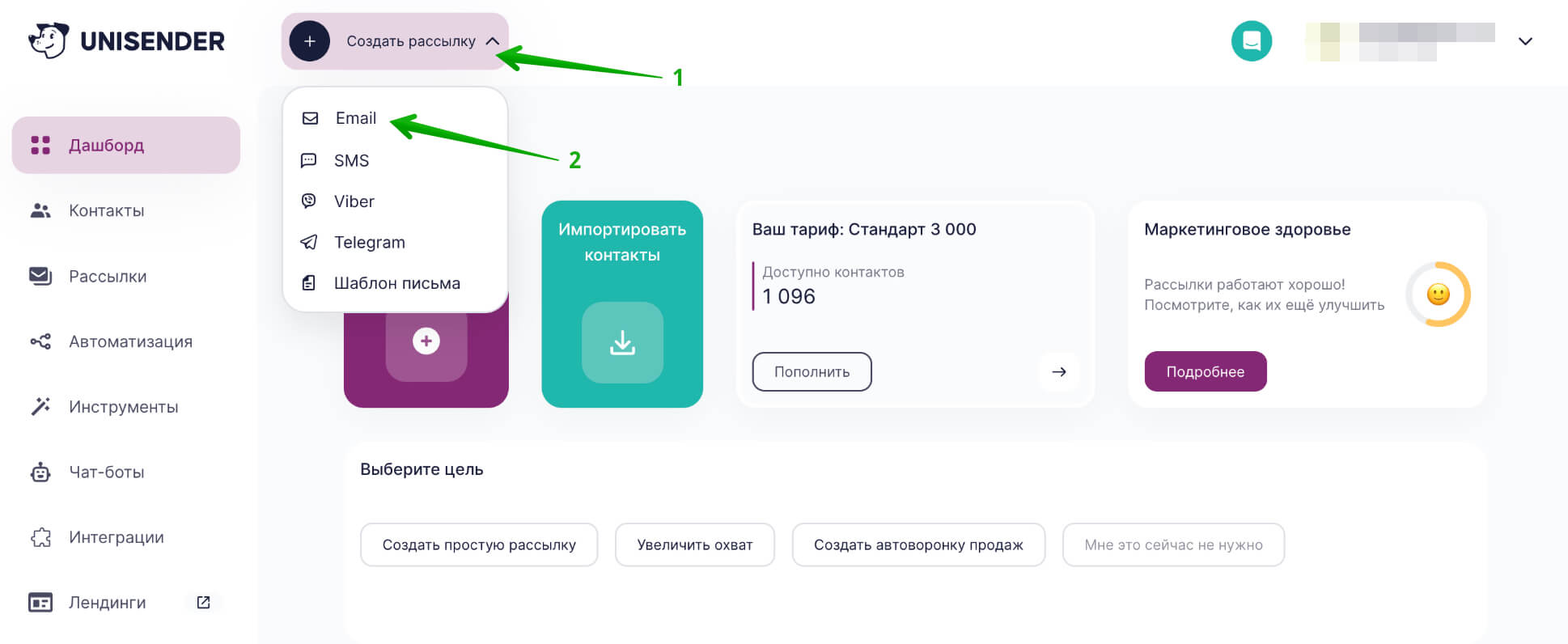
В открывшемся окне выберите пункт «Перейти на новую версию».
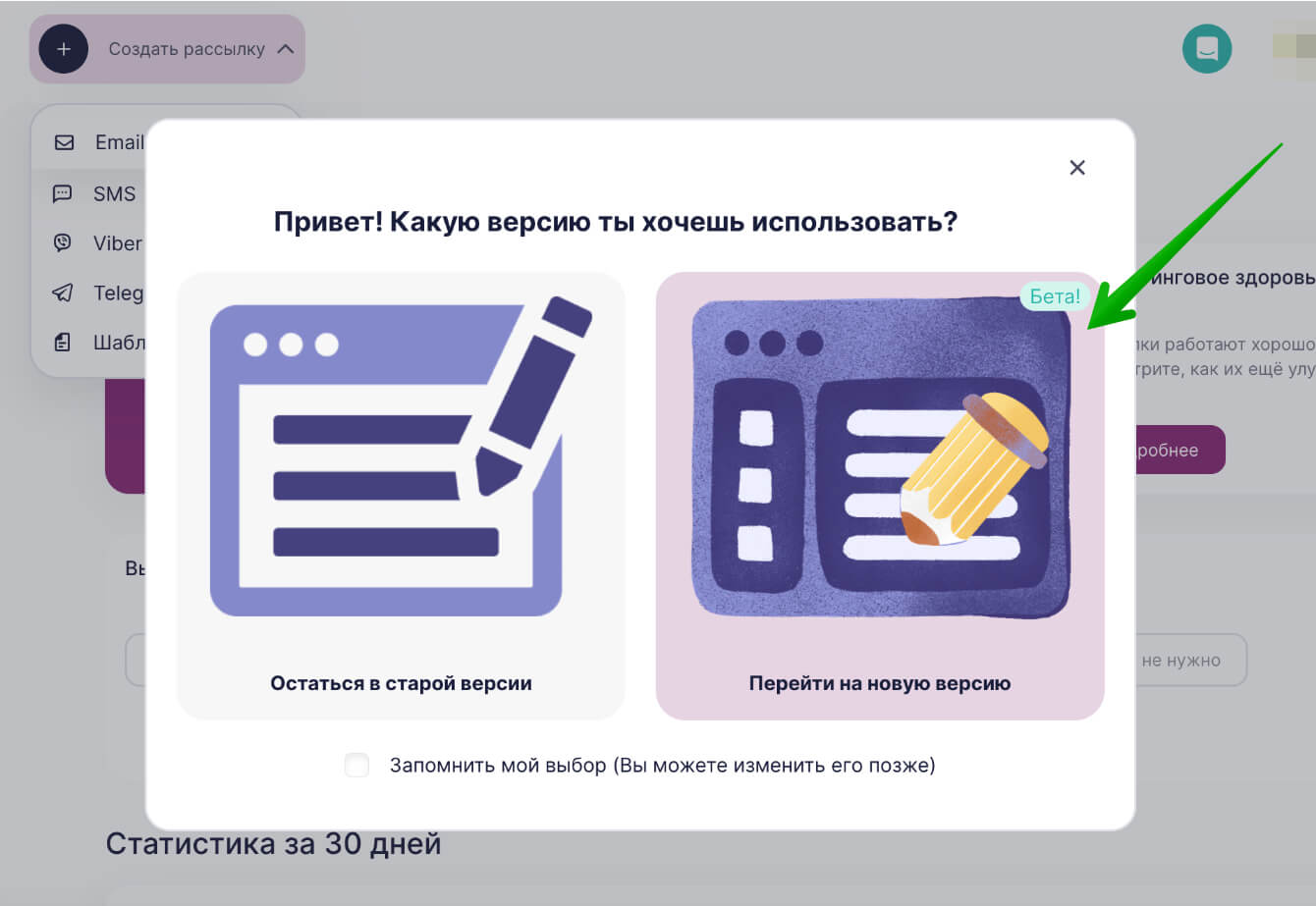
Откроется страница создания рассылки.
Чтобы не собирать письмо самостоятельно, воспользуйтесь готовым шаблоном. В такой шаблон уже добавлены основные блоки и контент, нужно только отредактировать их под себя — заменить текст, картинки, цвета.
Выберите шаблон, который по структуре и тематике будет соответствовать нашей рассылке. Наведите на него курсор мыши и кликните «Использовать».
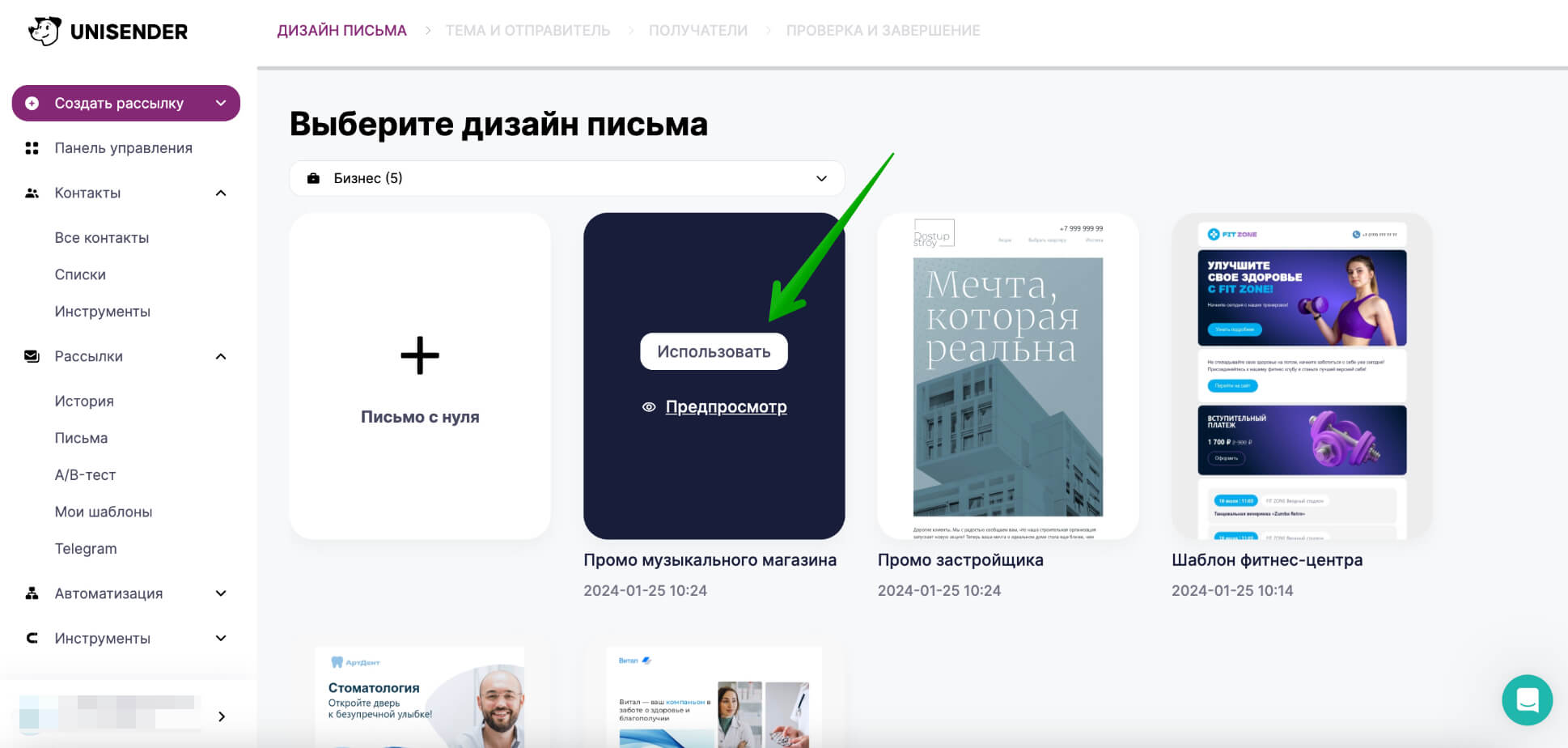
Для нашего примера подойдет шаблон, который уже содержит в себе карточки товаров и поле с промокодом. Используя такой шаблон, мы сможем сократить время на создание структуры письма и сразу приступить к наполнению его контентом.
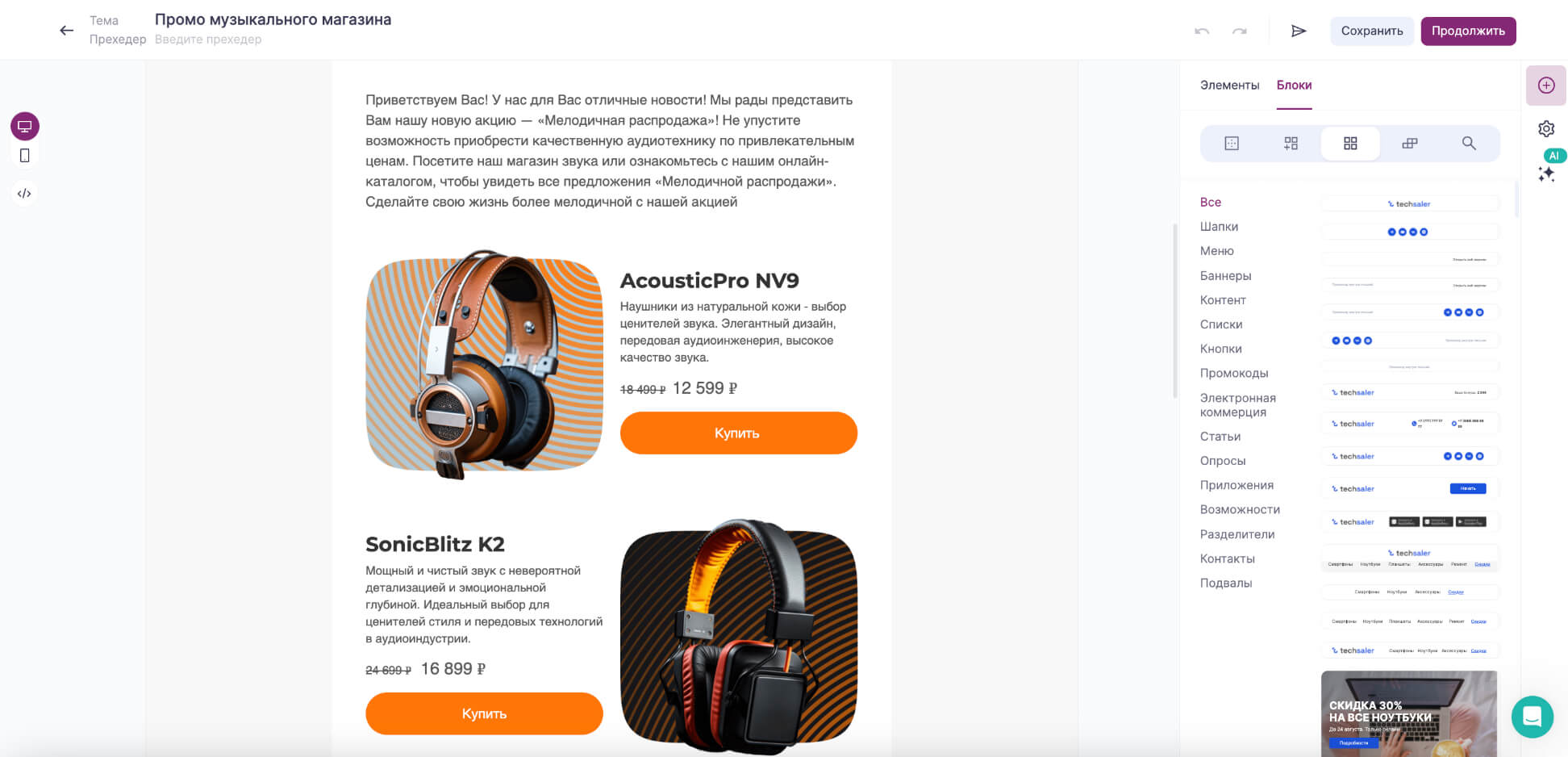
Шаг 3. Сгенерируйте контент
Переходим к созданию контента. Написать текст для рассылки поможет AI-ассистент. Найти его можно в правом углу редактора, кликнув на иконку AI.
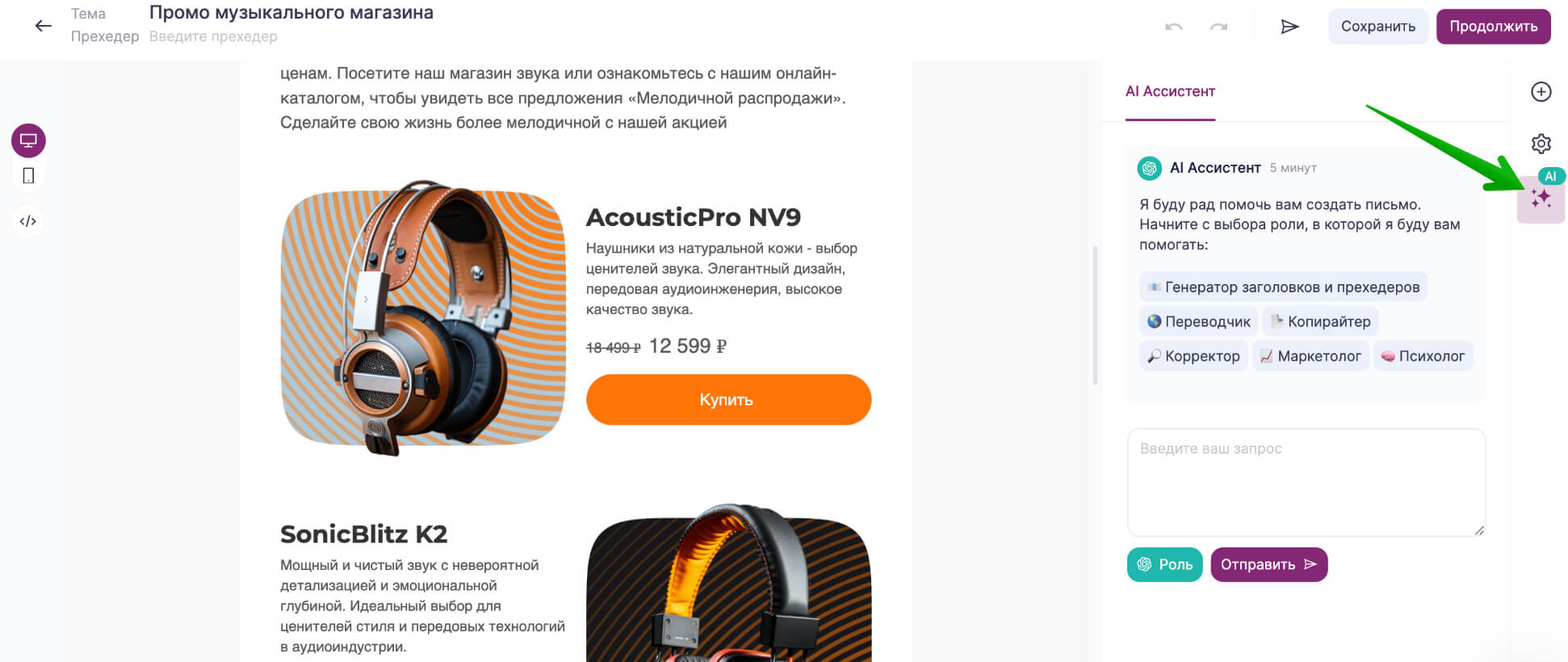
Далее выберите роль «Копирайтер» и введите ваш запрос (промт) в соответствующее поле.
Как составлять запросы к нейросетям
Опишите задачу подробно, используя информацию из шага 1, а затем нажмите кнопку «Отправить».
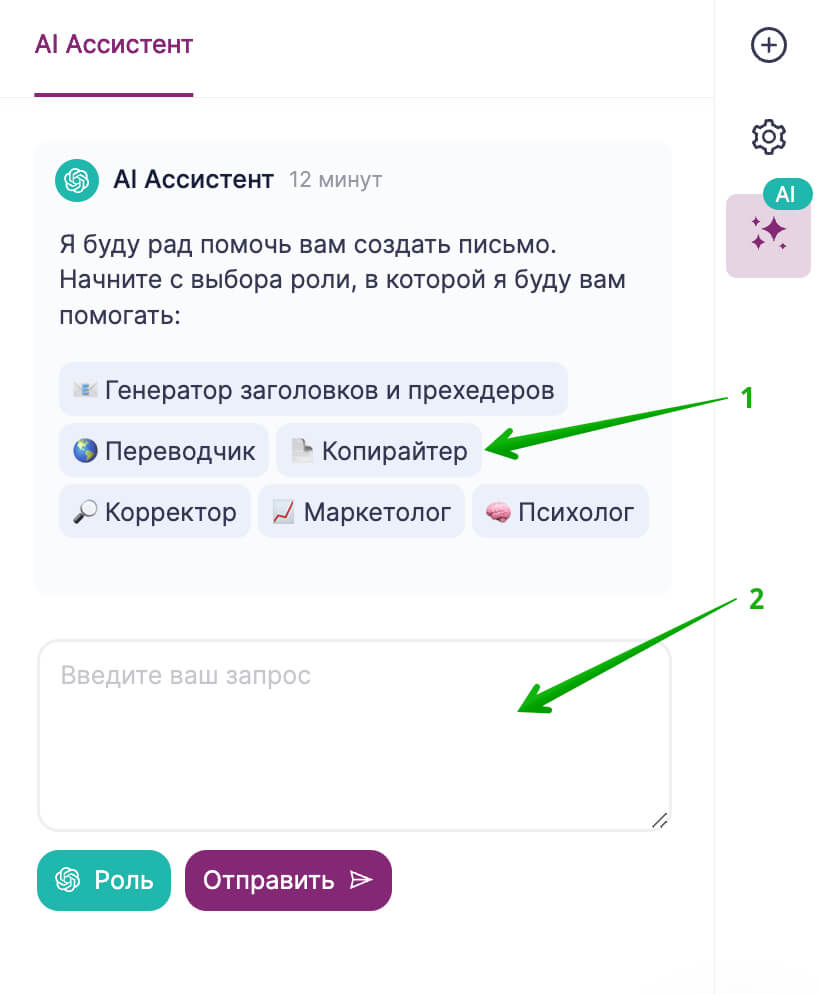
Ассистент подготовит для вас текст рассылки.
При необходимости вы можете скорректировать результат. Для этого попросите внести изменения и укажите на конкретные моменты, которые требуют доработок. Например, вы можете попросить нейросеть улучшить структуру предложения, изменить стиль повествования или дополнить текст нужной информацией.
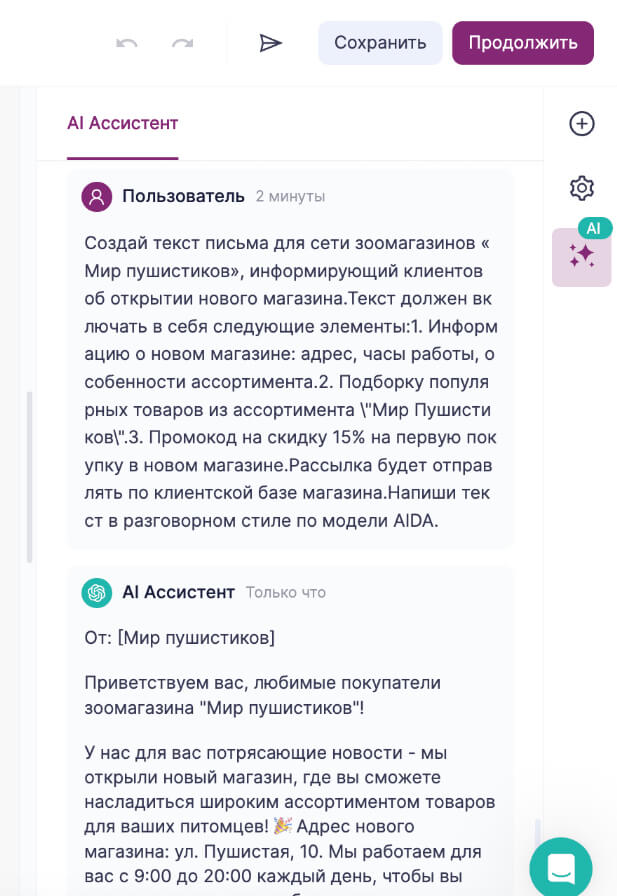
Замените исходный текст шаблона на текст, сгенерированный нейросетью.
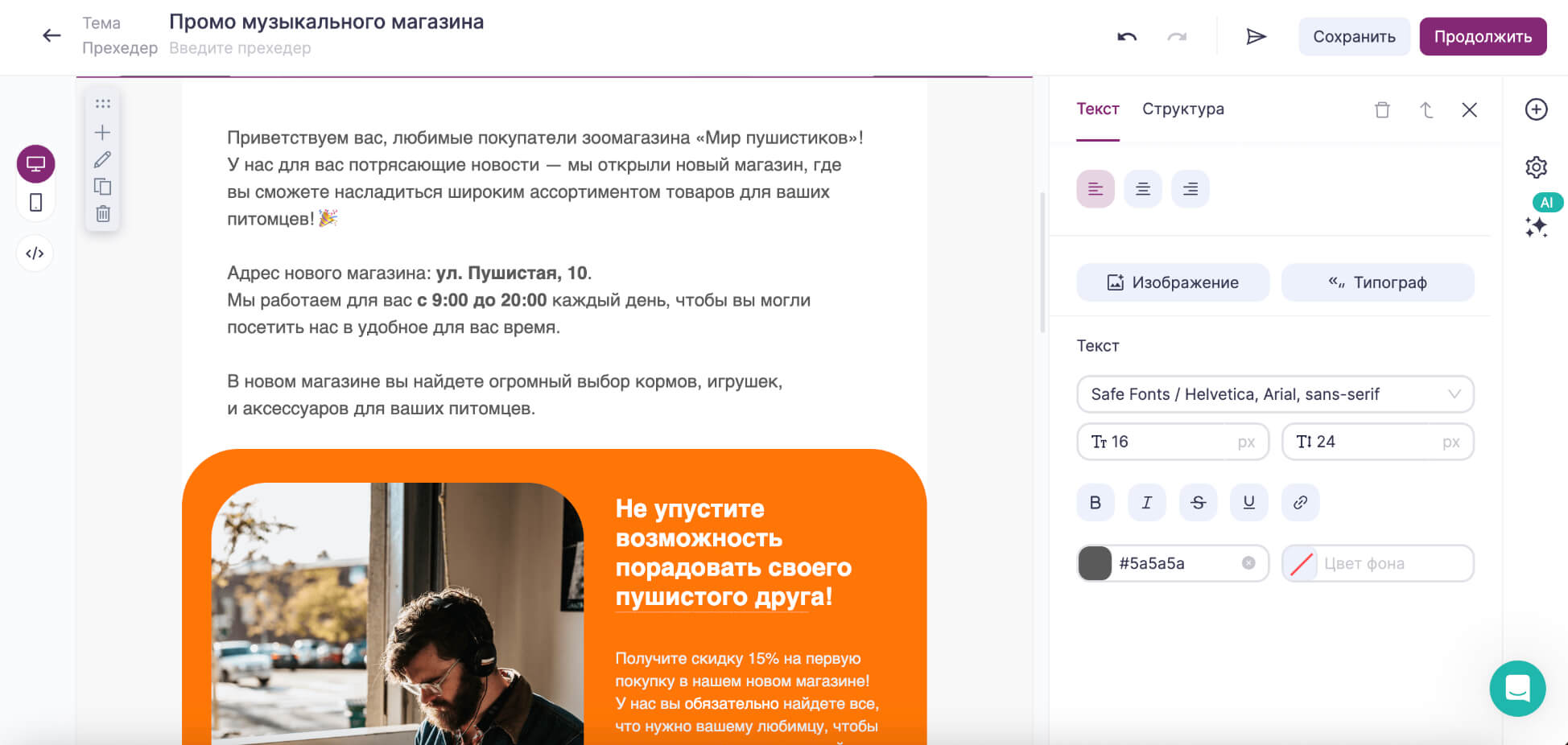
Далее необходимо заменить в письме все изображения. Здесь также воспользуемся помощью нейросети и сгенерируем контент с нуля.
Чтобы заменить изображение, кликните на него на рабочей области. В правой части экрана откроется панель с настройками. Наведите курсор мыши на иконку со стрелочками и выберите пункт «AI».
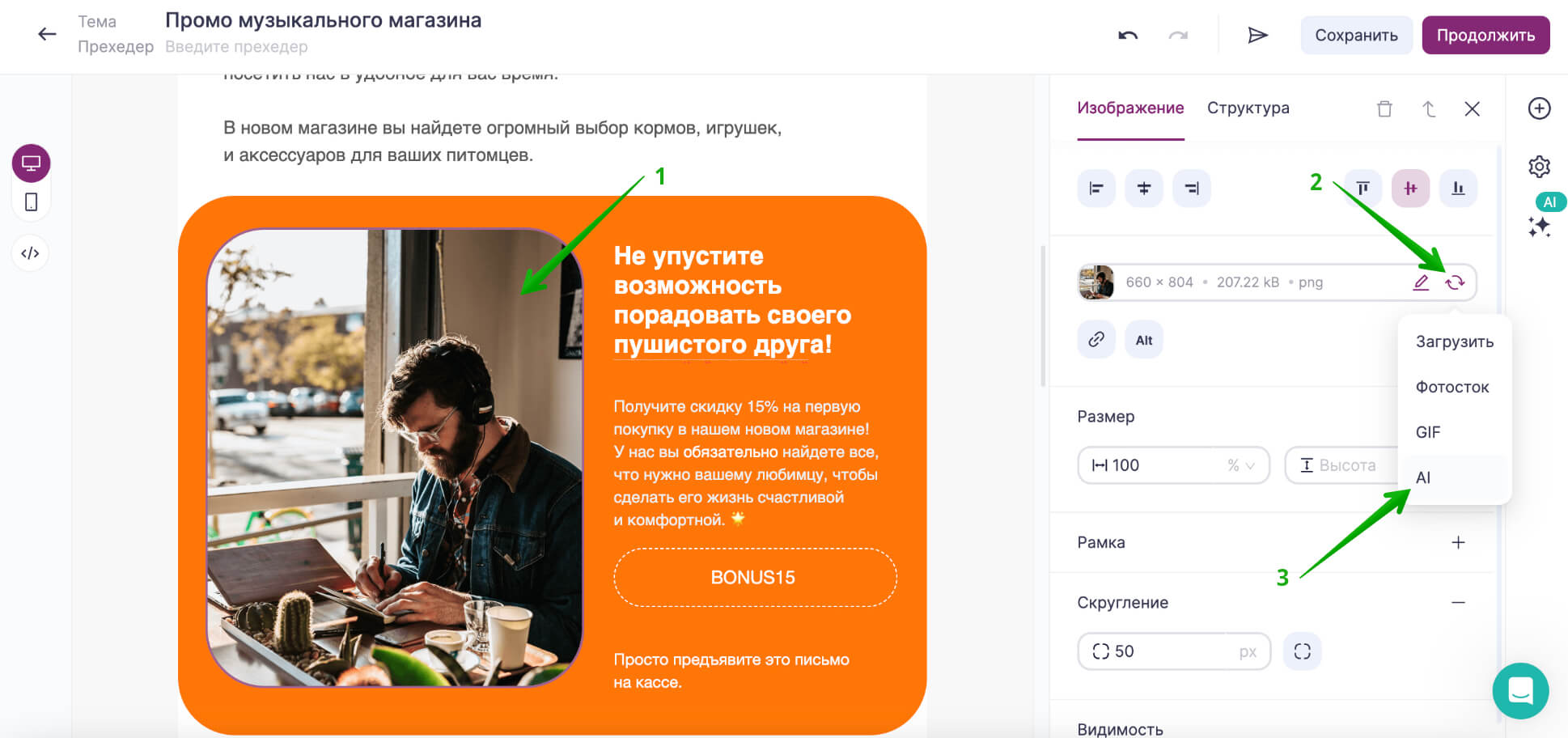
Для генерации изображения сформулируйте запрос, что должно быть изображено на картинке, и при необходимости укажите дополнительные параметры изображения, например формат или стиль.
Введите запрос в соответствующее поле и дождитесь результатов.
Важно. Генерация изображений может занять несколько минут. В это время вы можете продолжить работу с редактором, а затем вернуться к результатам.
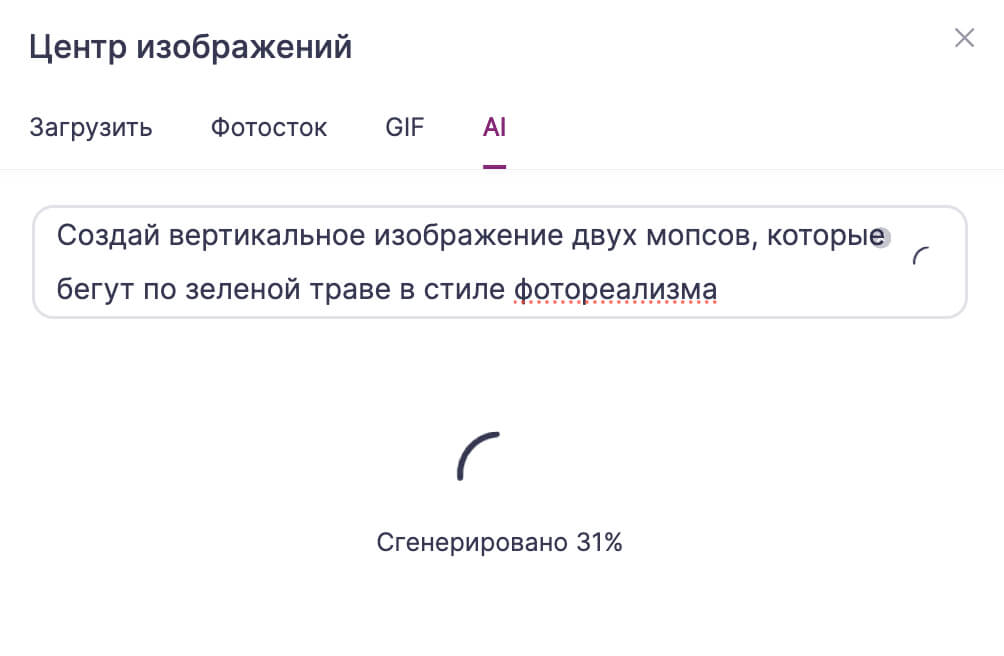
Далее выберите подходящий вариант, кликнув «Использовать этот вариант». Картинка автоматически добавится в письмо.
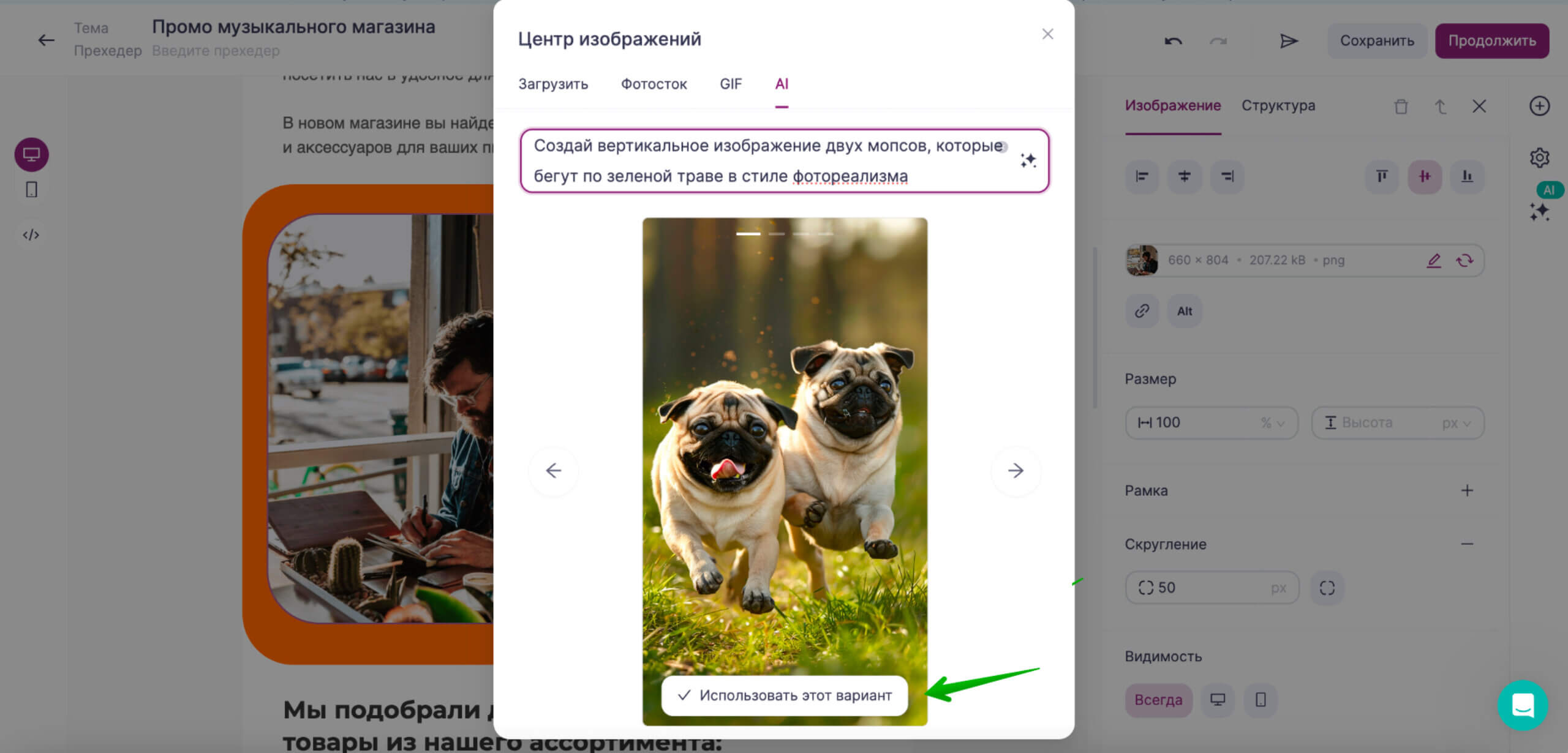
Чтобы настроить внешний вид изображения, кликните на него и на панели настроек измените нужные параметры.
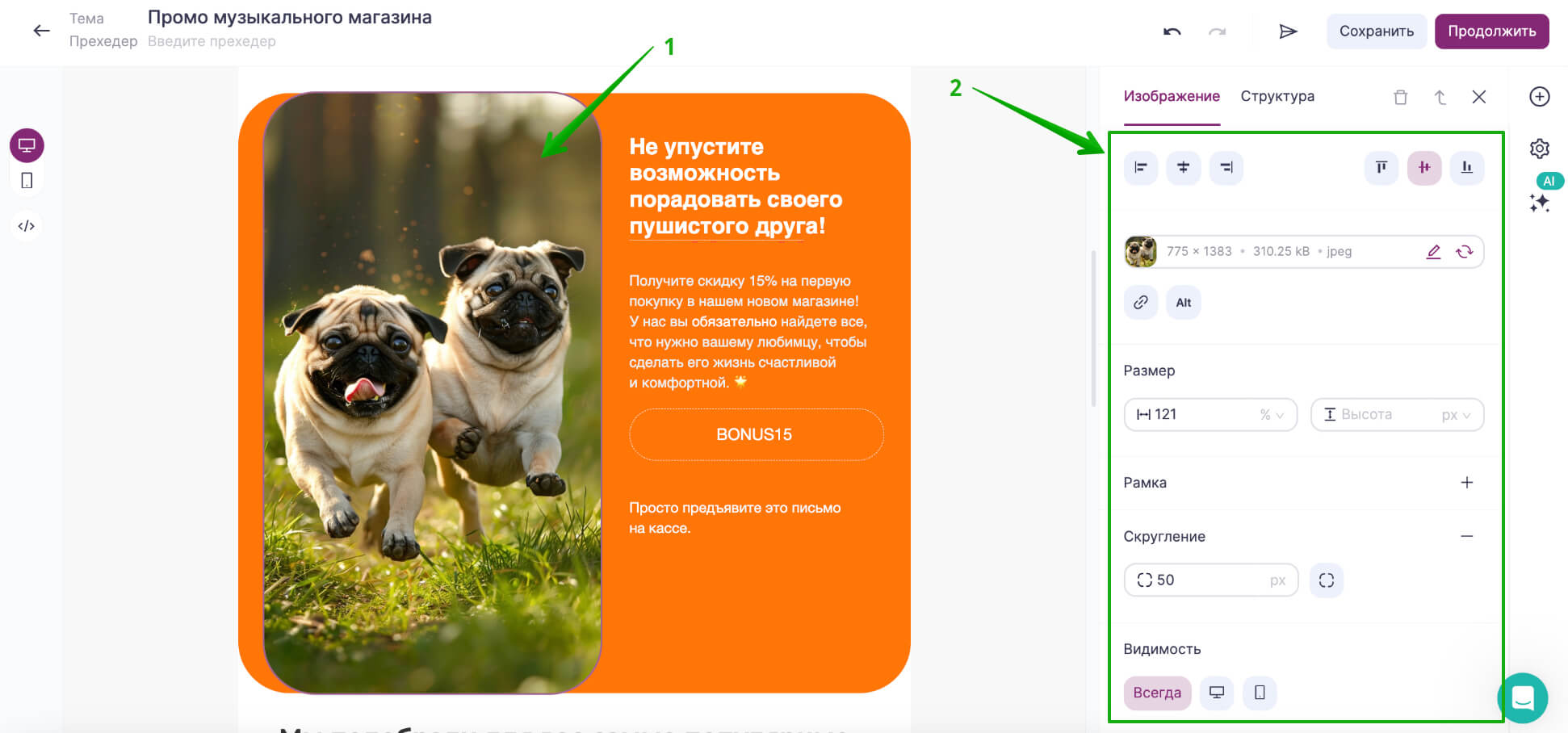
Аналогичным образом создайте, замените и настройте остальные изображения в письме.
Если вам потребуется добавить на изображение текст, воспользуйтесь встроенным редактором. Для этого наведите курсор мыши на нужную картинку и кликните на ней иконку карандаша.
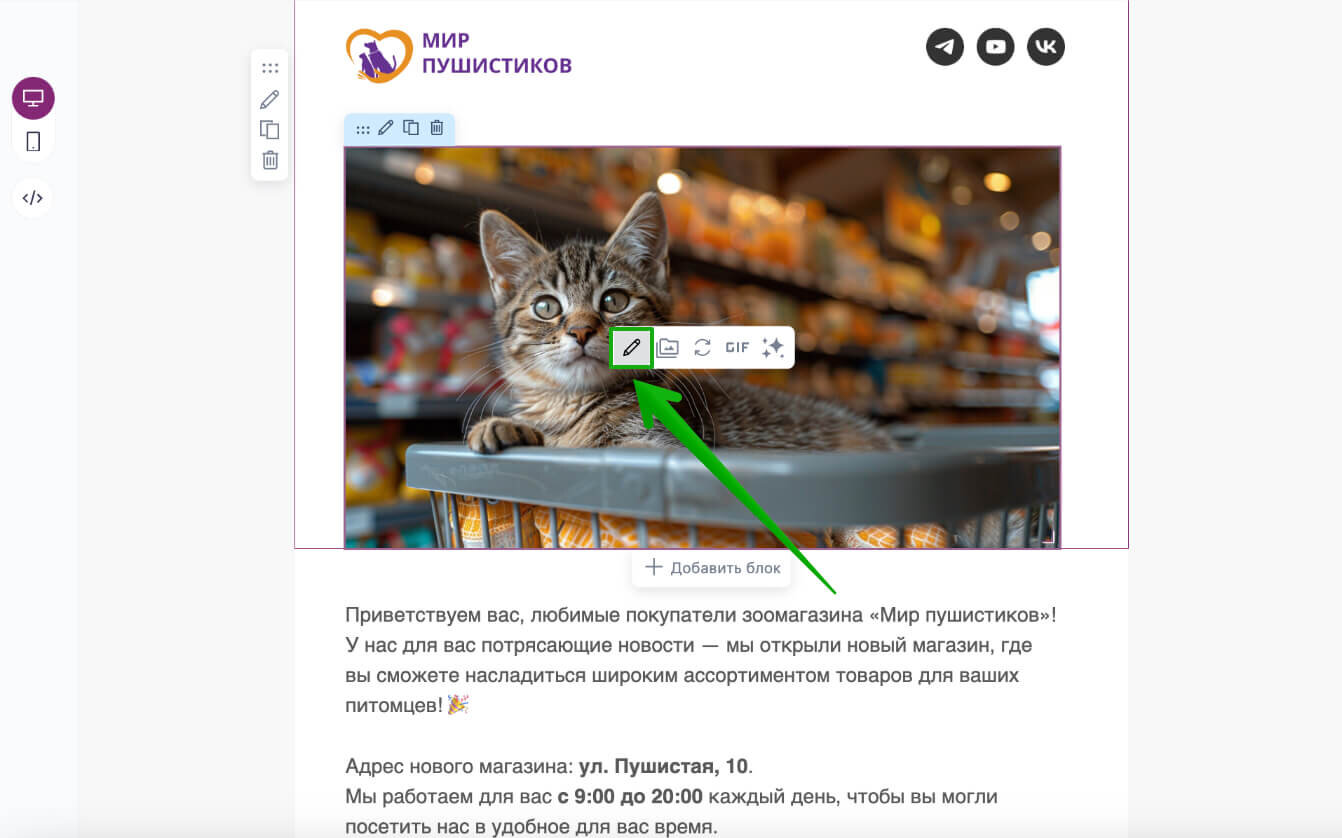
Добавьте нужный текст и обновите изображение.
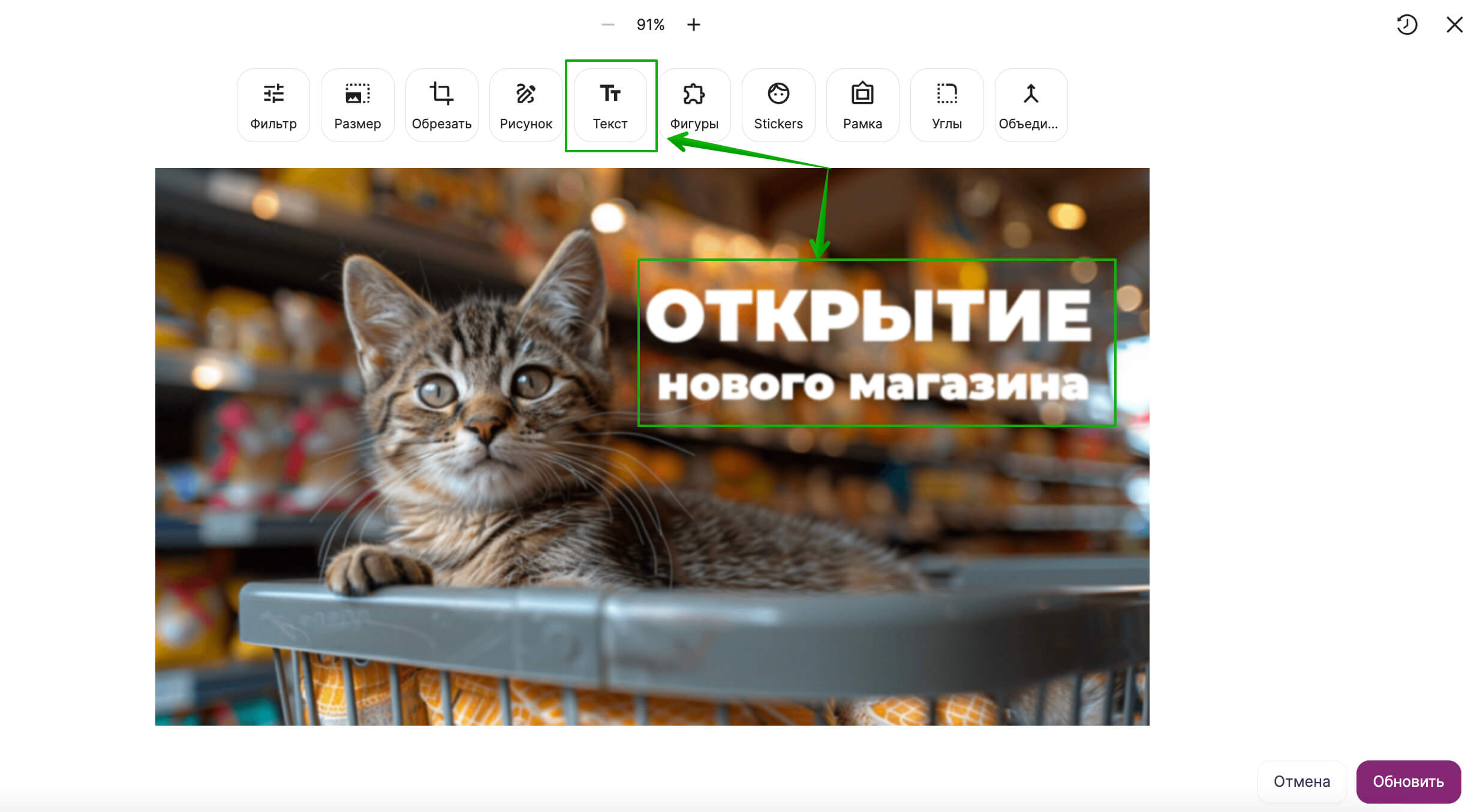
Если вы добавили в письмо весь необходимый контент, не спешите отправлять рассылку. С помощью ассистента вы также можете проанализировать получившийся результат и получить рекомендации по улучшению письма, а также сгенерировать тему и прехедер.
Шаг 4. Проанализируйте результат
Чтобы получить рекомендации, кликните в правом углу редактора иконку AI и внизу экрана нажмите кнопку «Роль».
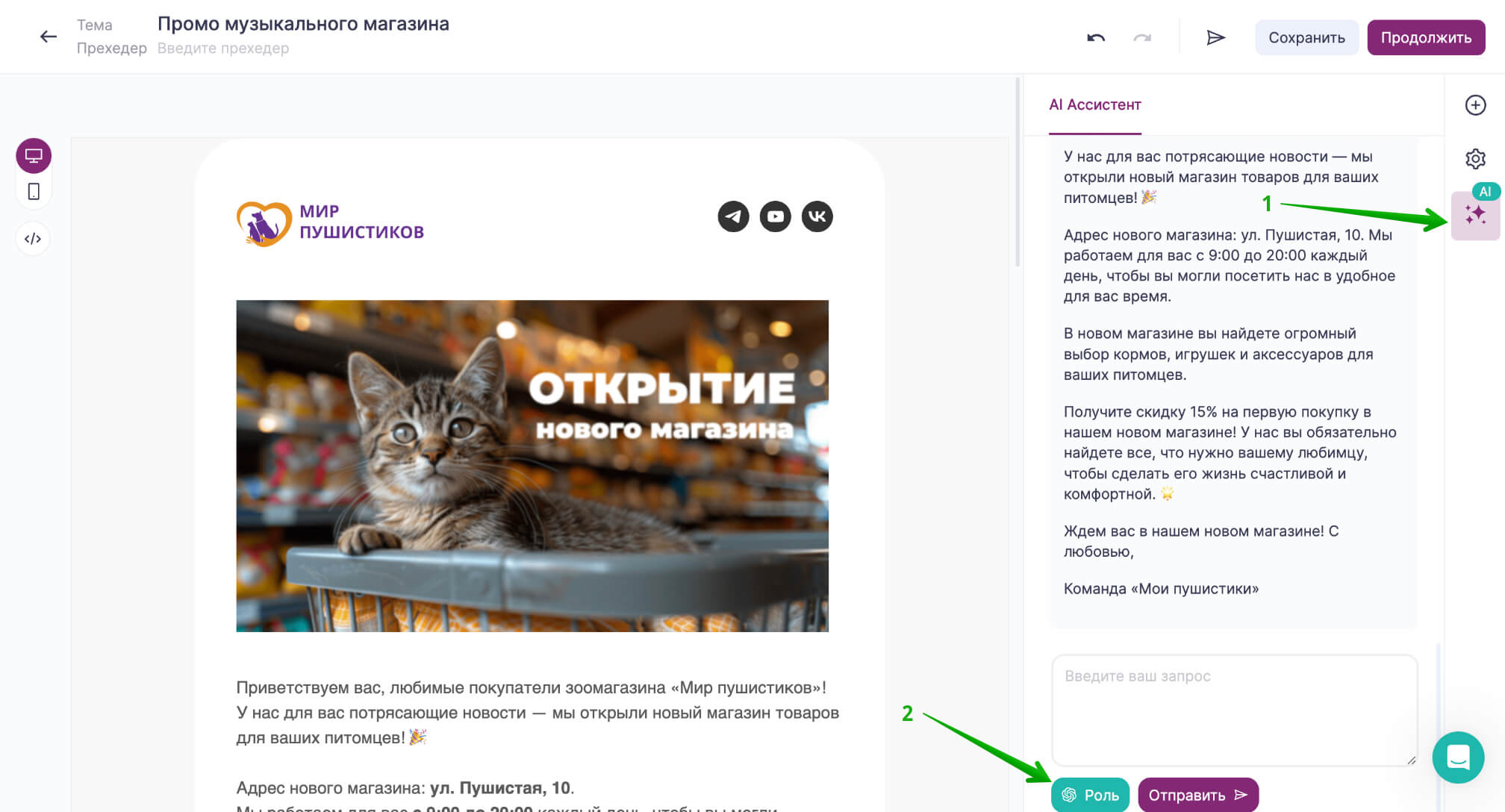
В открывшемся окне выберите пункт «Маркетолог».
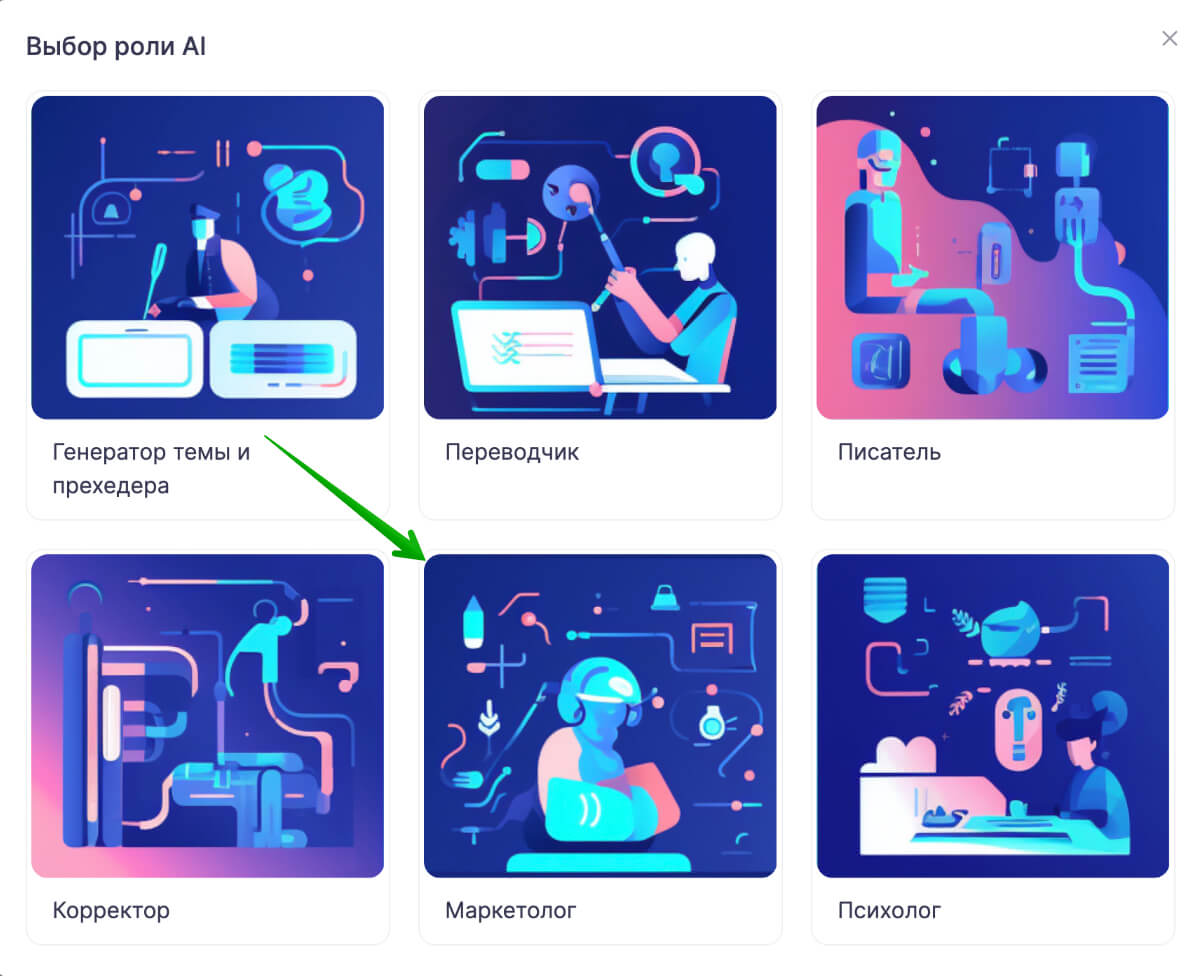
Ассистент проанализирует ваше письмо, подскажет, как сделать его более привлекательным и добиться результатов от рассылки.
Таким же образом вы можете получить рекомендации от ассистента в роли психолога. Нейросеть проанализирует текст рассылки и поможет подстроить контент под предпочтения аудитории.
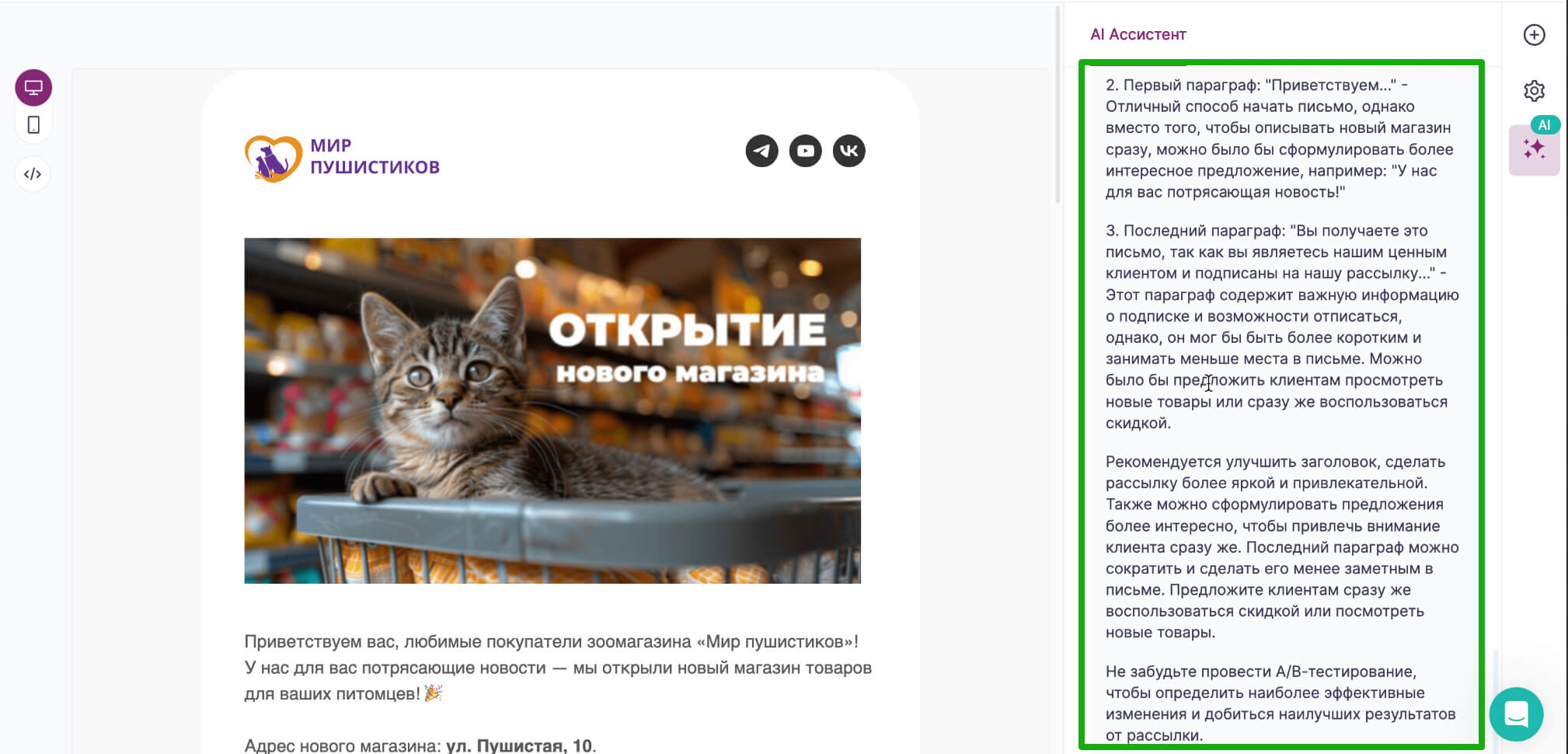
По рекомендациям маркетолога необходимо заменить тему письма, сократить текст в футере и поднять выше блок с персональным предложением
Воспользуемся рекомендациями маркетолога и сгенерируем новую тему письма, изменив роль на «Генератор темы и прехедера».
Ассистент проанализирует письмо и предоставит несколько вариантов на выбор. Чтобы добавить понравившийся вариант в письмо, кликните на тему или прехедер. Редактор автоматически подтянет нужный вариант в соответсвующее поле.
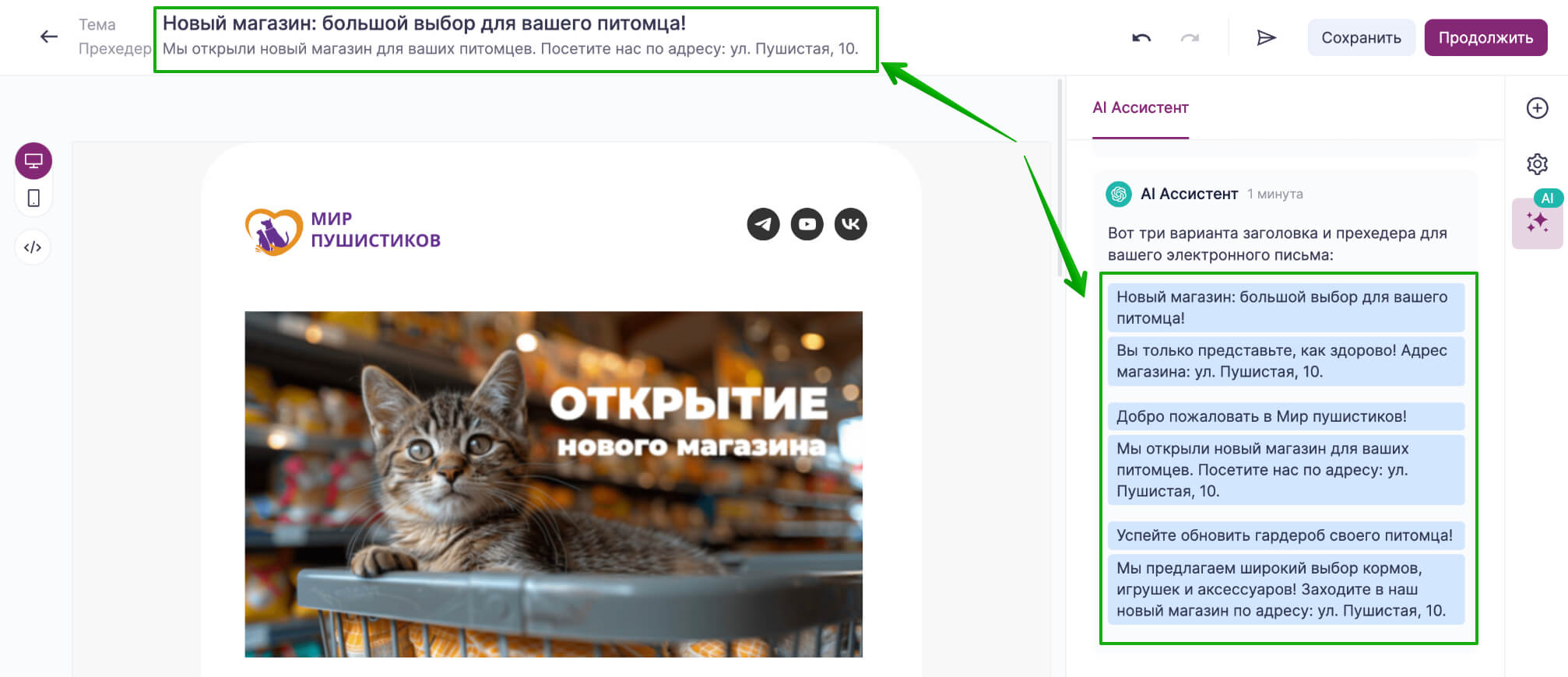
Весь процесс создания письма занял около 30 минут.
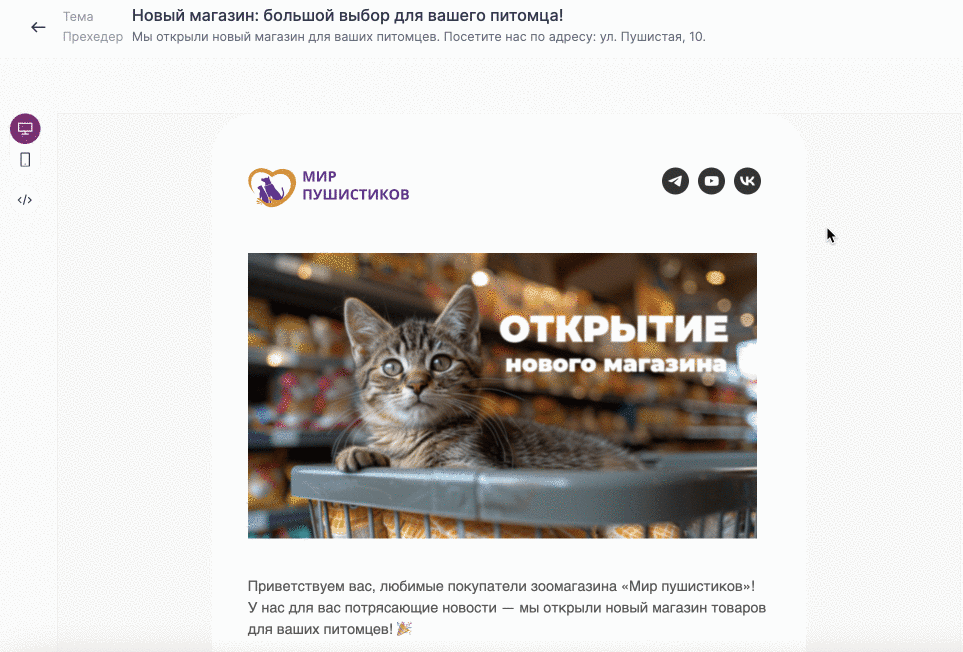
С помощью AI-ассистента удалось с нуля написать текст для рассылки, сгенерировать изображения, придумать тему и прехедер, а также получить рекомендации и улучшить рассылку.
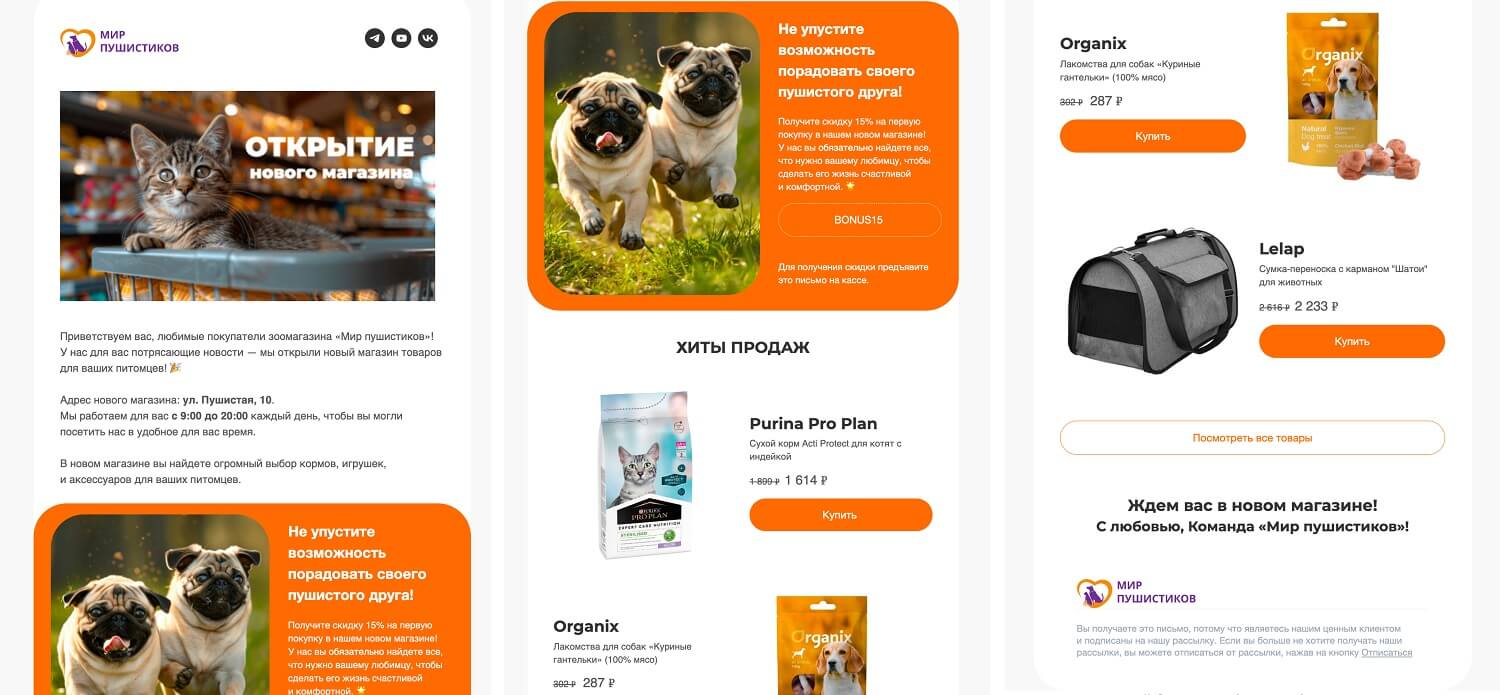
Осталось только отправить рассылку.
Полезные ссылки
Новый конструктор писем: основные возможности и особенности
Как создать и отправить рассылку в новом редакторе
Как работать с картинками в новом редакторе
Как использовать нейросети в email-маркетинге
Как составлять запросы к нейросетям